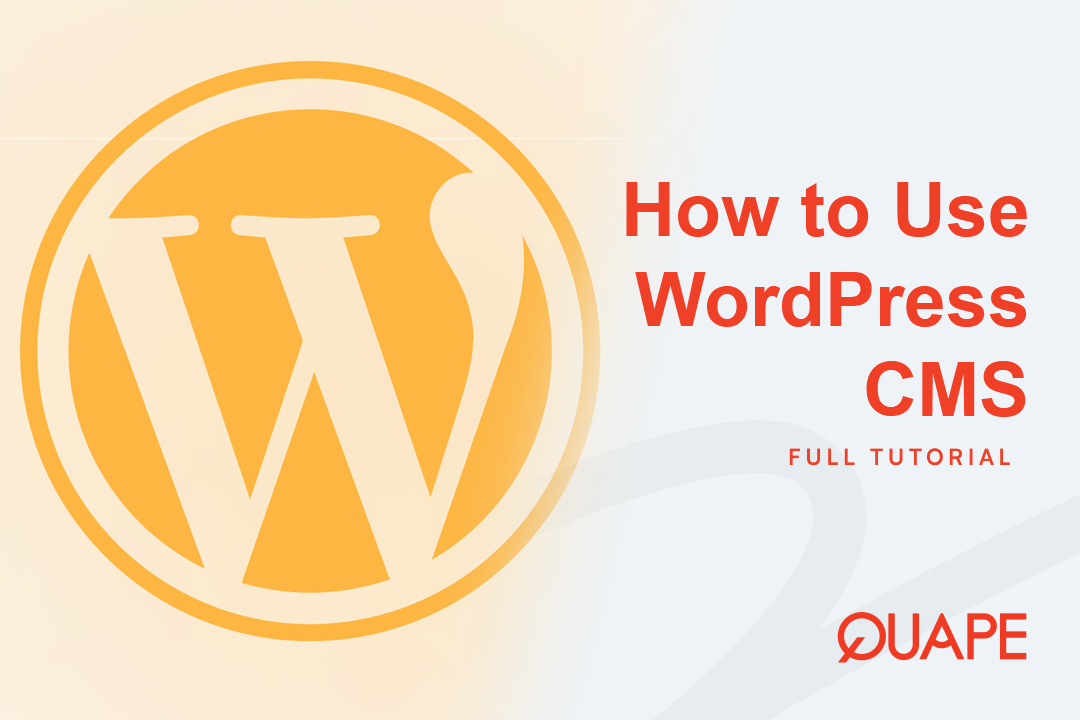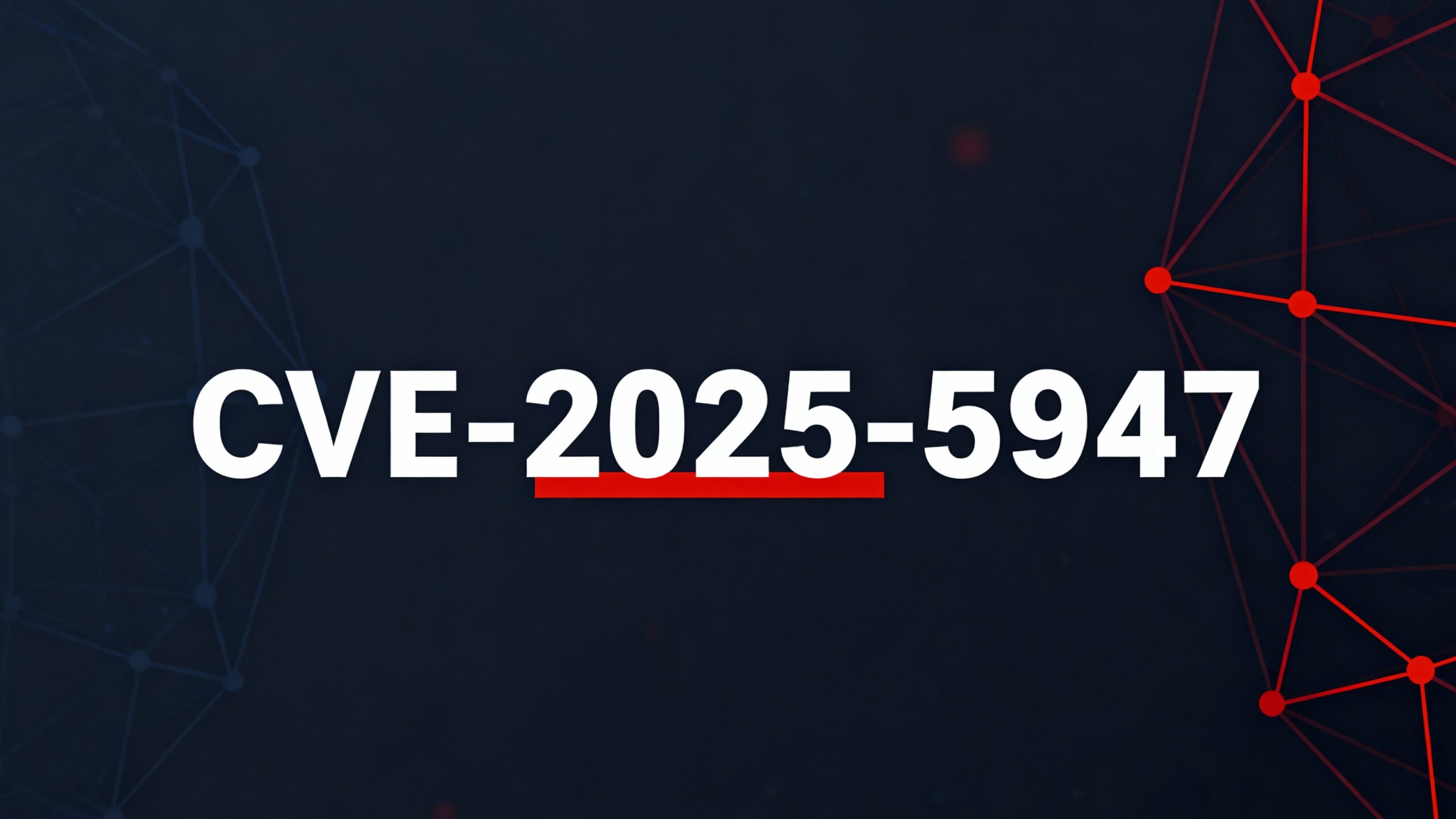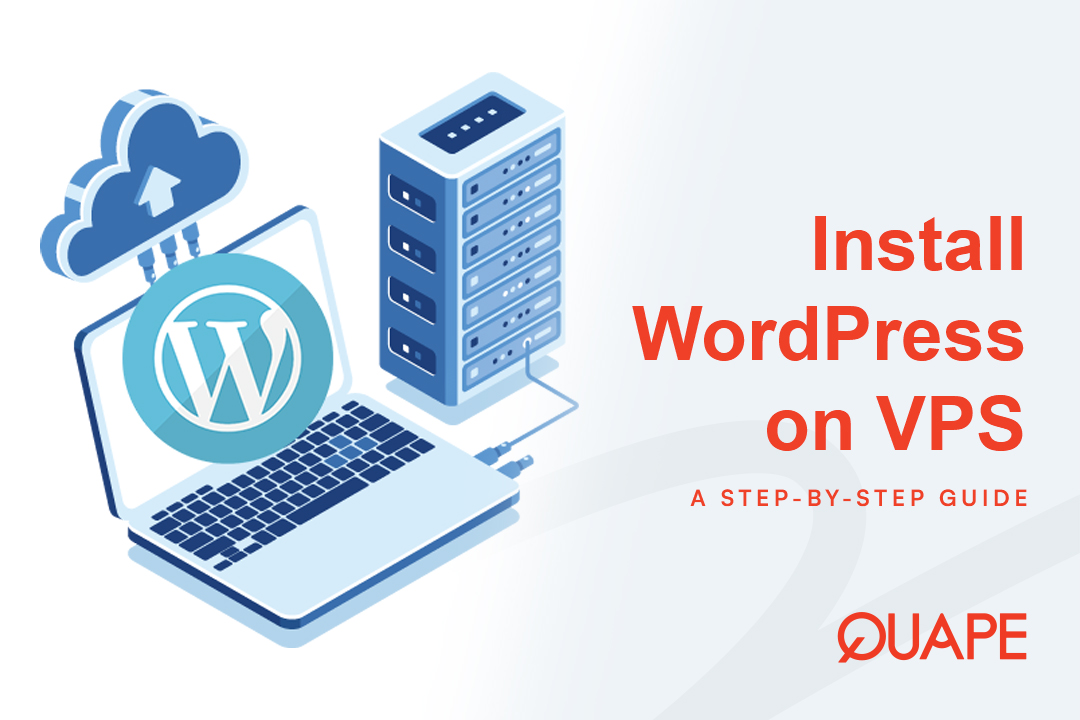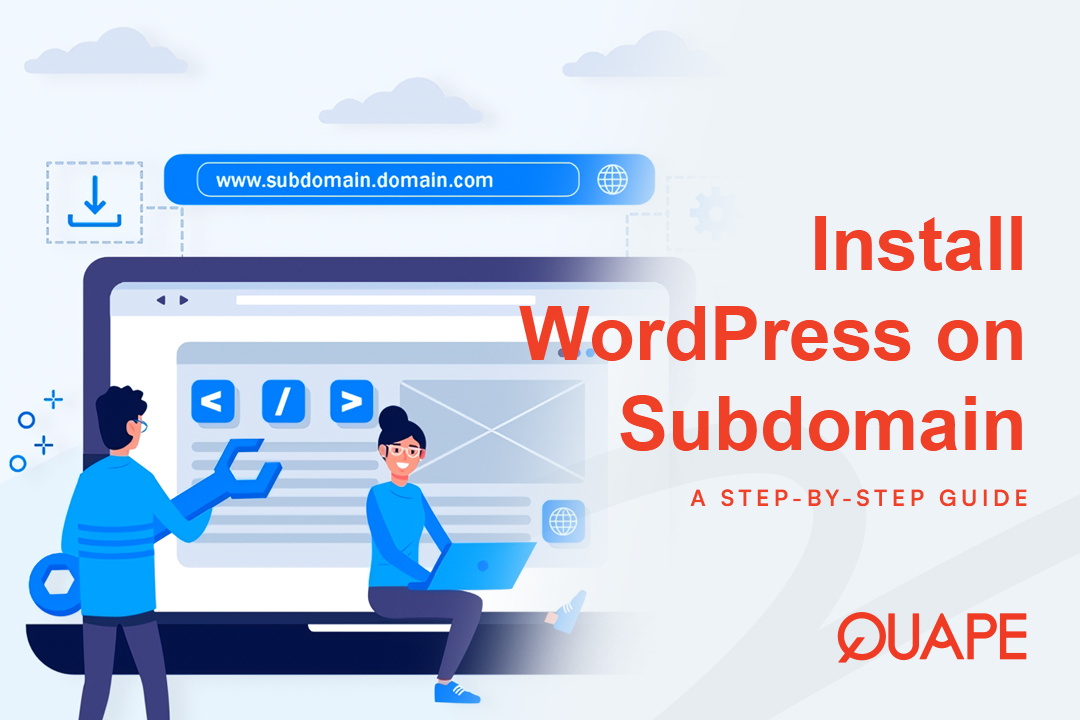WordPress Sistem Manajemen Konten (CMS) mendukung hampir 43% dari semua situs web di seluruh dunia, menjadikannya platform paling dominan di internet. Namun, beralih dari instalasi ke administrasi yang andal membutuhkan peta jalan yang strategis. Panduan ini menyediakan tutorial lengkap langkah demi langkah dirancang untuk mengubah Anda menjadi administrator WordPress yang hebat—mencakup semuanya mulai dari pengaturan awal yang dihosting sendiri hingga menguasai konten, kustomisasi, dan keamanan operasional yang penting.
Daftar isi
BeralihFondasi Strategis: Mengapa Anda Harus Memilih WordPress Self-Hosted
Sebelum Anda menginstal apa pun, keputusan terpenting adalah memilih platform WordPress yang tepat. Ada dua pilihan utama: WordPress.org (perangkat lunak sumber terbuka yang dihosting sendiri) dan WordPress.com (layanan hosting yang dikelola).
Untuk proyek serius apa pun—baik itu bisnis, toko e-commerce, atau blog dengan lalu lintas tinggi—pilihan strategis tidak dapat dinegosiasikan: Anda harus memilih hosting mandiri WordPress.org larutan.
Keunggulan Self-Hosted: Kontrol dan Skalabilitas
Meskipun WordPress.com menawarkan kemudahan, hal itu sangat membatasi potensi pertumbuhan Anda. Situs yang dihosting sendiri, yang dipasang di akun hosting Anda sendiri, memberi Anda Kontrol teknis dan kepemilikan 100% platform Anda. Perbedaan mendasar ini penting untuk kesuksesan jangka panjang.
- Kebebasan Plugin: WordPress.org yang dihosting sendiri memungkinkan Anda untuk menginstal tema dan plugin kustom tanpa batas dari sumber mana pun. Kemampuan ini sangat dibatasi atau dibatasi oleh paket-paket mahal di WordPress.com, sehingga membatasi fungsionalitas situs Anda.
- Monetisasi & SEO: Dengan platform yang dihosting sendiri, Anda memiliki kebebasan tak terbatas untuk memasang iklan, menjalankan toko e-commerce, dan menggunakan alat SEO canggih tanpa pencitraan merek atau iklan platform yang dipaksakan. Untuk peringkat pencarian yang kompetitif, akses penuh ke plugin SEO sangatlah penting.
- Efektivitas Biaya: Meskipun Anda harus membayar untuk hosting dan nama domain, hosting mandiri seringkali lebih hemat biaya. Mengupgrade WordPress.com untuk mendapatkan fitur-fitur penting seperti dukungan plugin khusus seringkali akan melebihi biaya hosting pihak ketiga standar yang andal.
Kompromi strategisnya jelas: pekerjaan administratif awal dari hosting mandiri adalah sebuah investasi yang memberikan manfaat maksimal fleksibilitas, kepemilikan, dan profitabilitas di kemudian hari.
| Fitur | WordPress.org (Dihosting Sendiri) | WordPress.com (Terkelola) |
|---|---|---|
| Model Platform | Perangkat Lunak Sumber Terbuka Gratis (Memerlukan hosting berbayar) | Layanan Hosting (Paket Terbatas/Berbayar) |
| Instalasi Plugin | Plugin Kustom Tanpa Batas | Terbatas (Memerlukan tingkat paket Bisnis/Niaga) |
| Kustomisasi SEO | Akses Penuh ke Alat-Alat Canggih | Hanya fitur dasar (Alat tingkat lanjut memerlukan peningkatan berbayar) |
| Monetisasi/Iklan | Kontrol Penuh (Tanpa Batasan) | Terbatas pada Paket Gratis/Pemula |
| Kepemilikan | Kepemilikan Data Penuh dan Akses Kode | Terbatas (Layanan terkelola menentukan aturan) |
Tutorial Cara Menggunakan CMS WordPress
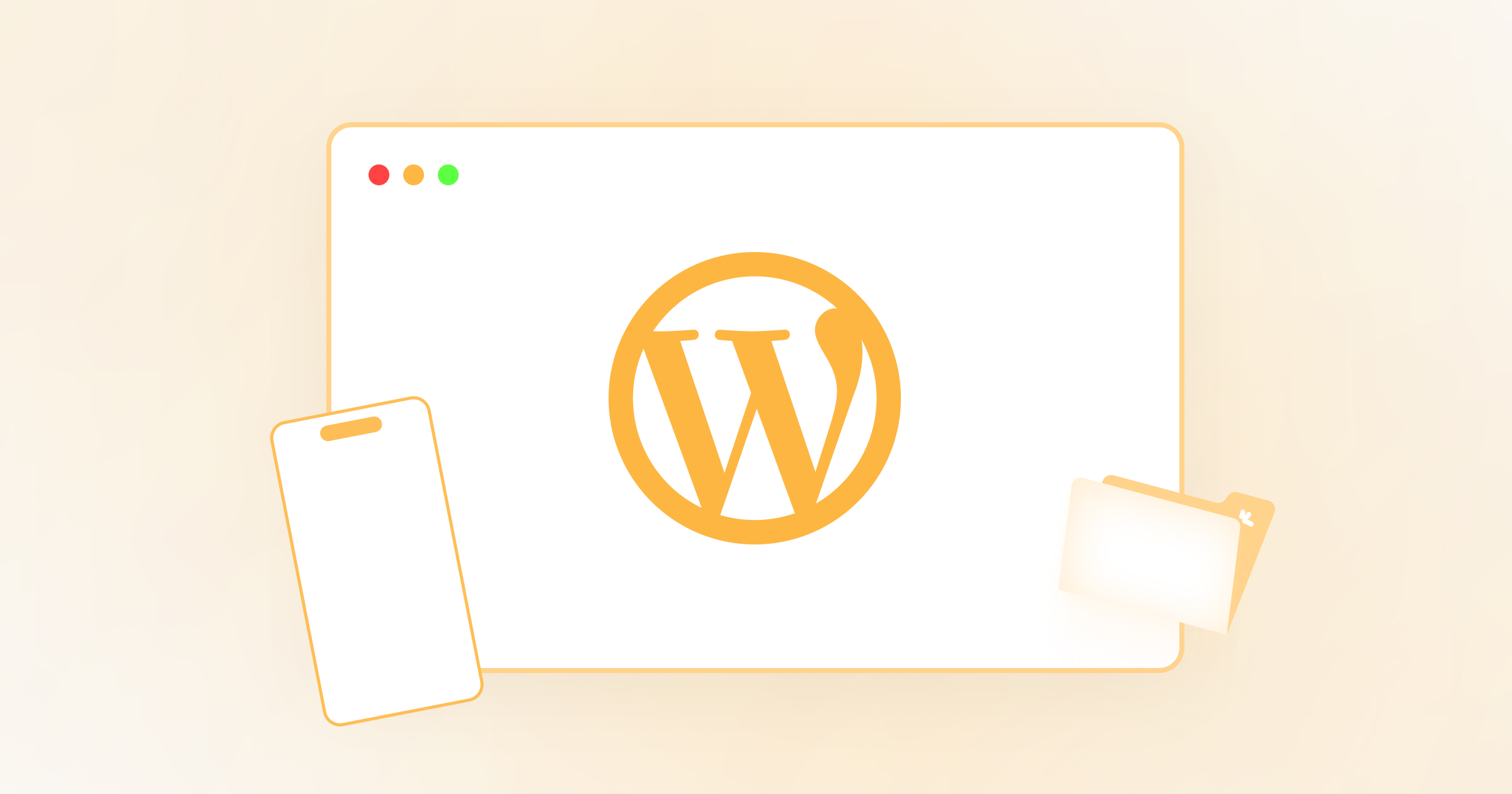
Langkah 1: Fondasi Esensial—Instalasi dan Login Pertama
Setelah Anda berkomitmen pada jalur hosting mandiri, Anda membutuhkan hosting yang andal dan nama domain. Di sinilah perjalanan Anda sesungguhnya dimulai.
Prasyarat dan Penerapan
Langkah-langkah dasar memerlukan pengamanan dua hal: a nama domain (alamat situs Anda) dan hosting web (ruang server tempat file Anda berada). Memilih penyedia hosting yang menawarkan Hosting WordPress khusus, seperti Quape, akan menyederhanakan seluruh proses ini dan memastikan kinerja optimal sejak hari pertama.
Sebagian besar penyedia hosting yang dapat diandalkan sekarang menawarkan metode instalasi yang disukai untuk pemula: Instalasi Satu Klik.
- Temukan Autoinstaller: Masuk ke panel kontrol hosting Anda (biasanya cPanel).
- Temukan Penginstal WordPress: Cari aplikasi seperti Softaculous, Fantastico, atau ikon penginstal WordPress khusus.
- Konfigurasikan Kredensial: Klik “Instal Sekarang”, pilih domain Anda, dan masukkan nama domain awal situs Anda. nama pengguna administrator dan kata sandi yang kuat dan unik.
- Meluncurkan: Jalankan instalasi. Penginstal otomatis akan menangani transfer berkas dan konfigurasi basis data, sehingga situs Anda dapat langsung beroperasi.
Mengakses dan Menavigasi Dasbor Admin WP
Setelah instalasi, backend administratif Anda, yang dikenal sebagai Dasbor Admin WP, dapat diakses dengan menavigasi ke domain Anda diikuti oleh /wp-admin (misalnya, situsanda.com/wp-admin). Dasbor ini adalah pusat kendali Anda.
Bilah sisi kiri berisi menu administratif utama:
- Dasbor: Ringkasan dan pemberitahuan pembaruan situs Anda.
- Postingan: Untuk konten yang dinamis dan kronologis (artikel blog, berita).
- Halaman: Untuk konten statis dan mendasar (Beranda, Kontak, Tentang Kami).
- Penampilan: Kelola tema, desain situs, dan menu.
- Plugin: Memperluas fungsionalitas situs.
- Pengaturan: Konfigurasi di seluruh situs.
Langkah 2: Mengamankan dan Mengonfigurasi Inti
Tindakan pertama setelah instalasi harus melibatkan pengamanan situs Anda dan penentuan struktur fondasinya. Ini adalah pengaturan satu kali yang berdampak kritis terhadap SEO dan integritas situs jangka panjang.
Langkah-Langkah Keamanan Esensial Awal (UVP 2)
WordPress aman sejak awal, tetapi Anda harus segera mengambil langkah-langkah untuk memperkuat instalasi Anda:
- Ubah URL Admin Default: Standar
/wp-adminsering menjadi sasaran serangan otomatis. Gunakan plugin keamanan (seperti Wordfence atau Sucuri) untuk mengganti nama URL login menjadi sesuatu yang unik, sehingga lebih sulit ditemukan oleh bot. - Terapkan Autentikasi Dua Faktor (2FA): Pasang plugin 2FA segera. Ini menambahkan lapisan pertahanan kedua yang penting, yang membutuhkan kode sensitif waktu dari perangkat seluler selain kata sandi.
- Terapkan Kata Sandi yang Kuat: Pastikan setiap pengguna, terutama Administrator, menggunakan kata sandi yang rumit dan panjang (idealnya 16+ karakter dengan campuran huruf besar/kecil, angka, dan simbol). Jangan pernah menggunakan kata “admin” sebagai nama pengguna.
- Hapus Akun Pengguna yang Tidak Diperlukan: Tinjau kembali Pengguna menu segera dan hapus akun atau peran yang tidak digunakan yang dibuat selama proses pengaturan awal.
Menentukan Struktur Situs Anda melalui Permalink
Permalink adalah tautan permanen (URL) ke konten Anda. Menetapkan struktur yang tepat adalah keputusan inti SEO yang harus tidak pernah diubah setelah situs aktif.
Navigasi ke Pengaturan > Tautan Permanen dan pilih Nama Postingan struktur (/%namapos%/).
- Struktur ini menanamkan kata kunci langsung ke URL, membuat konten Anda langsung jelas bagi pengguna dan mesin pencari.
- Mengubah pengaturan ini nanti memerlukan penerapan pengalihan 301 yang rumit untuk setiap halaman, yang membosankan dan berisiko. Segera lakukan dengan benar.
Pengaturan Membaca: Menentukan Beranda Anda
Navigasi ke Pengaturan > Membaca untuk menentukan tujuan utama situs Anda.
- Fokus Blog: Jika situs Anda terutama merupakan outlet berita atau blog, pilih “Postingan terbaru Anda.” Ini akan menampilkan artikel terbaru Anda di halaman depan secara kronologis.
- Fokus Bisnis: Jika situs Anda adalah portofolio bisnis statis atau halaman arahan, pilih “Halaman statis.” Anda kemudian akan menunjuk satu halaman sebagai Beranda (halaman selamat datang) dan halaman kedua sebagai Halaman postingan (indeks blog).
Langkah 3: Menguasai Alur Kerja Pembuatan Konten
Pengalaman WordPress modern berputar di sekitar dua editor: Editor Blok (untuk konten) dan Editor Situs (untuk desain).
Memahami Jenis Konten: Postingan vs Halaman
Penggunaan strategis Postingan Dan Halaman mendefinisikan arsitektur situs Anda:
| Jenis Konten | Tujuan | Struktur & Taksonomi | Kasus Penggunaan Utama |
|---|---|---|---|
| Postingan | Konten yang dinamis dan tepat waktu yang mendorong interaksi. | Diselenggarakan oleh Kategori (topik luas) dan Tag (kata kunci spesifik) | Artikel Blog, Berita, Tutorial Sensitif Waktu. |
| Halaman | Konten yang statis, abadi, dan mendasar. | Terstruktur secara hierarki (Halaman Induk/Anak). | Beranda, Kontak, Tentang Kami, Kebijakan Privasi. |
Kiat Pro: Menggunakan Kategori untuk membuat pengelompokan tematik yang luas (misalnya, Teknologi, Keuangan, Pemasaran) Dan Tag untuk kata kunci tertentu dalam topik tersebut (misalnya, SEO, media sosial, strategi konten).
Panduan Praktis: Menulis Postingan Pertama Anda (UVP 1)
Itu Editor Blok (Gutenberg) adalah alat drag-and-drop visual di mana setiap elemen diperlakukan sebagai blok independen.
- Mulai Draf: Navigasi ke Postingan > Tambah Baru.
- Tambahkan Judul dan Blok Pertama: Masukkan judul H1 Anda. Blok pertama biasanya berupa Ayat memblokir.
- Menambahkan Struktur: Gunakan Menuju memblokir (
H2,H3, dll.) untuk menyusun artikel Anda agar mudah dibaca dan SEO. - Menggabungkan Media: Klik tombol ikon '+' untuk menambahkan Blok Gambar. Unggah media Anda dan segera isi Teks Alternatif (keterangan deskriptif untuk mesin pencari dan aksesibilitas).
- Meningkatkan Keterbacaan: Gunakan Daftar Blok untuk langkah-langkah bernomor atau poin-poin penting untuk memecah dinding teks yang besar. Berani secara strategis frasa kunci dan ajakan bertindak dalam paragraf.
- Pratinjau dan Publikasikan: Gunakan Pratinjau untuk melihat tampilan postingan secara langsung. Setelah puas, klik Menerbitkan.
Pengantar Editor Situs (Pengeditan Situs Penuh)
Untuk tema blok, Editor Situs (Penampilan > Editor) memungkinkan Anda mengedit seluruh struktur situs—termasuk header, footer, dan templat—menggunakan antarmuka Editor Blok yang sama. Hal ini memberikan kontrol tak tertandingi atas desain situs tanpa perlu menyentuh kode.
Langkah 4: Kustomisasi, Tema, dan Perluasan Fungsionalitas
Keunggulan WordPress self-hosted terletak pada ekstensibilitasnya. Anda dapat mengubah tampilan dan fungsionalitas situs secara keseluruhan menggunakan tema dan plugin.
Mengelola Tema dan Desain
Tema Anda menentukan tata letak dan gaya visual situs Anda. Kustomisasi Tema (Penampilan > Kustomisasi) memungkinkan Anda untuk melihat pratinjau, menyesuaikan tata letak, mengunggah logo, dan mengatur skema warna secara real-time sebelum menerapkan perubahan ke situs langsung.
Praktik Terbaik: Saat memilih tema, prioritaskan tema yang ringan dan kecepatan optimalTema yang lambat sangat merusak pengalaman pengguna dan menurunkan peringkat pencarian Anda.
Memperluas Fungsionalitas: Manajemen Plugin Strategis
Plugin adalah komponen perangkat lunak yang menambahkan fitur (seperti formulir kontak, keamanan, atau e-commerce). Anda mengelolanya melalui Plugin > Plugin Terpasang.
Plugin dapat diinstal dengan tiga cara:
- Pencarian (termudah): Cari repositori resmi melalui Plugin > Tambahkan Plugin Baru, klik Instal Sekarang, kemudian Mengaktifkan.
- Mengunggah: Gunakan tombol “Unggah Plugin” untuk plugin premium yang tidak ditemukan di repositori.
- Manual (Lanjutan): Gunakan Klien FTP (seperti FileZilla) untuk mengunggah folder plugin yang telah di-unzip langsung ke
/wp-content/plugin/direktori.
Rekomendasi Plugin Penting
Untuk keunggulan operasional, plugin tertentu wajib digunakan:
- SEO: Peringkat Matematika sangat direkomendasikan karena fitur gratisnya yang hebat, termasuk analisis banyak kata kunci, markup Skema tingkat lanjut, dan manajemen pengalihan terintegrasi.
- Keamanan: Solusi keamanan komprehensif seperti Wordfence atau Sucuri untuk memantau login dan integritas file.
- Formulir: WPForms Lite adalah pilihan yang paling mudah digunakan untuk membuat formulir kontak sederhana yang penting untuk perolehan prospek.
Langkah 5: Keunggulan Operasional: Pemeliharaan dan Pemulihan Bencana
Fleksibilitas WordPress yang dihosting sendiri disertai dengan tanggung jawab pemeliharaan. Administrasi yang disiplin sangat penting untuk stabilitas dan keamanan jangka panjang.
Prinsip Hak Istimewa Terkecil (POLP)
Di dalam Pengguna menu, Anda mengelola peran pengguna. Untuk meminimalkan potensi pelanggaran keamanan, Anda harus mengikuti Prinsip Hak Istimewa Terkecil (POLP): berikan hanya izin yang diperlukan.
- Administrator: Kendali penuh atas segalanya. Izin ini hanya untuk pemilik situs dan pengembang utama.
- Editor: Mengelola semua konten (postingan dan halaman) di seluruh situs.
- Pengarang: Hanya dapat menulis dan menerbitkan postingannya sendiri.
- Penyumbang: Dapat menulis postingan tetapi tidak dapat menerbitkannya (memerlukan persetujuan Editor/Admin).
Aturan yang Tidak Bisa Dinegosiasikan: Pencadangan
Tugas operasional terpenting adalah mempertahankan strategi pencadangan yang andal. Anda bertanggung jawab atas data Anda.
- Instal Plugin Cadangan: Gunakan plugin yang dapat diandalkan seperti UpdraftPlus atau Duplikator.
- Tetapkan Jadwal: Untuk situs aktif, atur pencadangan untuk dijalankan setiap hari atau secara real-time.
- Simpan dari Jarak Jauh: Aturan utamanya adalah menyimpan cadangan ke lokasi terpencil (misalnya, Dropbox, Amazon S3, atau Google Drive) yang sepenuhnya terpisah dari server hosting Anda. Menyimpan cadangan di server yang sama tidak memberikan perlindungan apa pun terhadap kegagalan server atau pelanggaran keamanan besar-besaran.
Manajemen Integritas: Pembaruan
Memperbarui sistem Anda secara berkala wajib dilakukan untuk keamanan, perbaikan bug, dan kompatibilitas.
- Pembaruan Inti: Lakukan pembaruan inti satu klik segera ketika WordPress mengeluarkan patch (dapat diakses melalui Dasbor > Pembaruan).
- Pembaruan Plugin/Tema: Perbarui plugin dan tema setiap minggu atau dua minggu sekali. Jangan pernah memperbarui tanpa cadangan terkini yang tersedia untuk memastikan Anda dapat segera kembali jika terjadi konflik.
Kesimpulan: Mengambil Kendali Penuh atas Masa Depan Online Anda
Menguasai CMS WordPress adalah aset strategis. Dengan berkomitmen pada WordPress.org yang dihosting sendiri Dengan platform ini, Anda mendapatkan fleksibilitas penuh yang dibutuhkan untuk SEO agresif, kustomisasi tanpa batas, dan monetisasi yang skalabel. Kurva pembelajaran hanyalah sebuah investasi yang langsung menghasilkan kepemilikan dan kendali jangka panjang, melindungi Anda dari batasan ketat platform terkelola.
Anda sekarang memiliki pengetahuan dasar tidak hanya untuk menginstal WordPress tetapi juga mengonfigurasinya dengan benar, memperkuat keamanannya, dan mengelola konten Anda seperti seorang profesional berpengalaman.
Satu-satunya langkah yang tersisa adalah memastikan CMS baru Anda yang canggih memiliki fondasi yang kokoh. Siap untuk menyebarkan situs WordPress berkinerja tinggi Anda?
Memilih Quape untuk premi Hosting WordPress yang menyediakan kecepatan, keandalan, dan dukungan berbasis di Singapura yang dibutuhkan situs web Anda yang sedang berkembang, memastikan investasi hosting mandiri Anda membuahkan hasil. Mulailah membangun kehadiran online Anda yang sukses hari ini dengan mengamankan domain ideal dan paket hosting yang andal.
- Tips Mengelola Ruang Hosting Secara Efektif Menggunakan cPanel - 15 Oktober 2025
- Tutorial Lengkap Cara Menggunakan CMS WordPress - 14 Oktober 2025
- Kesalahan Kode Situs Web Umum dan Cara Memperbaikinya - 13 Oktober 2025